新しいデバイスを買うと色々と勉強になるものです。
特に、iPadのキーボード関連は

のように設定をいろいろとカスタマイズしてあげる必要がありました。
そのほかにもありましたよ、使い勝手の向上のためのカスタマイズが!
キーボードで正しく入力できない…故障かな?その前に
正直、私自身が「故障かな?」と思ってしまったのでここで紹介するのですが、今回起きた事例はというと、Safariで検索窓にキーボードで入力しようとすると意図せずタブやらブックマークやらに飛ばされたり訳の分からぬ文字列が入力されたりとしっちゃかめっちゃかでした。
iPadでマウス(AssistiveTouch)と外付けキーボードを同時に使おうとした時に…
使っているうちに発見したのですが、iPadでマウスを使おうとするとAssistiveTouchを有効にしてポインターを出します。
その時のポインターが悪さをしていたようなのです。
なんだこれは、と。
こんなんじゃあiPad Proをパソコンライクに使おうと思っていたのに、ダメじゃないか!
ジョブズがいれば、嗚呼、ジョブズが復活すれば!
と嘆いていたのですが、解決法を発見しましたので残しておきます。
いつものように設定から
さて、毎度お馴染み設定Appから入ってゆき、アクセシビリティから
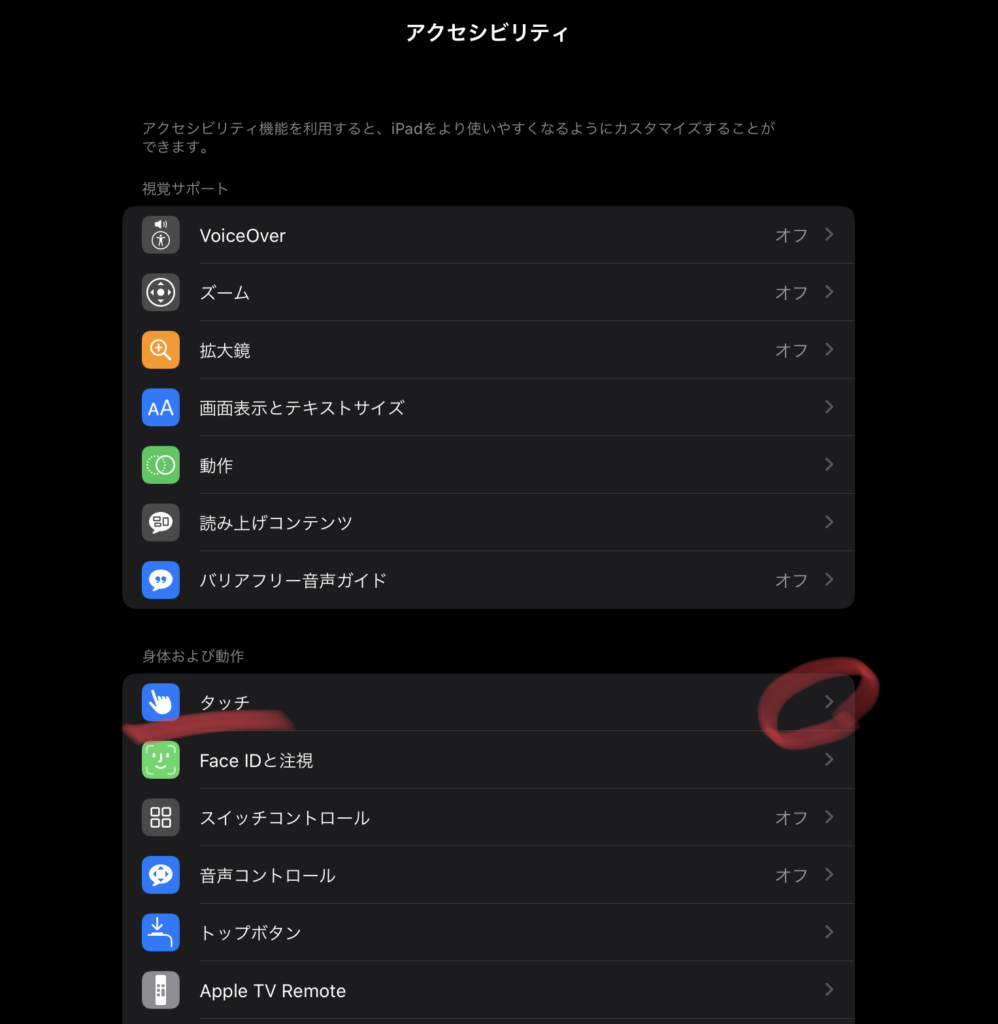
タッチを選択
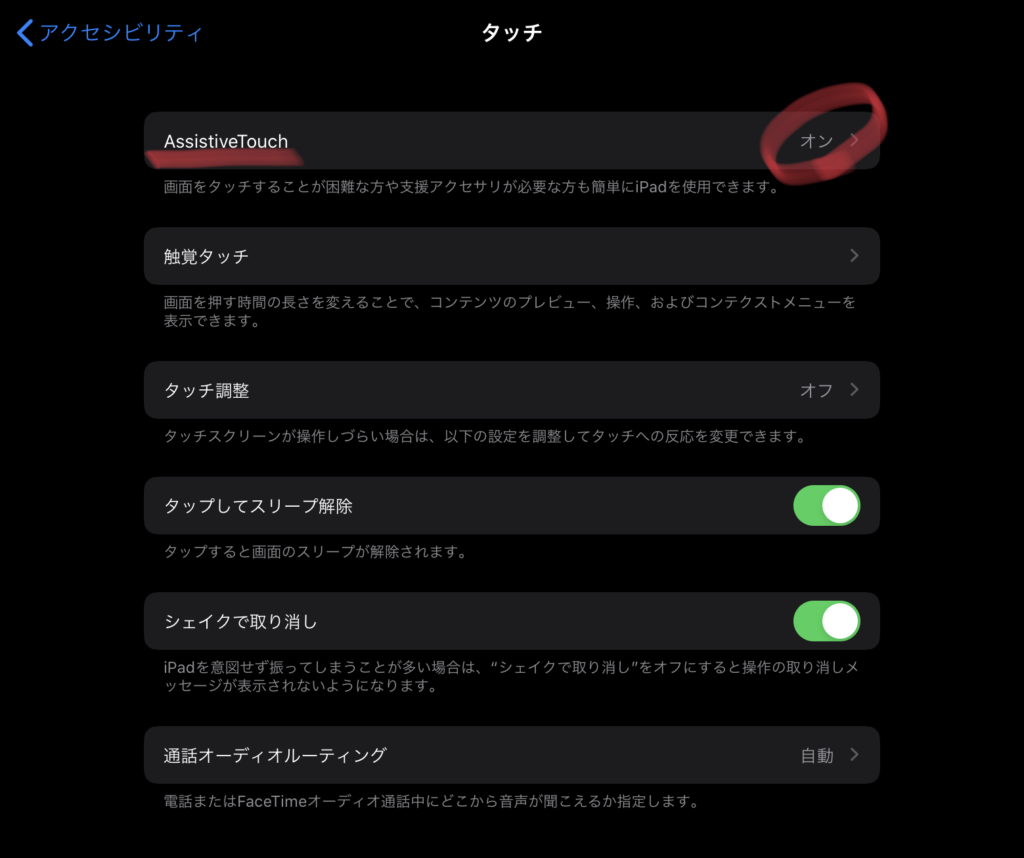
AssistiveTouchを選択して
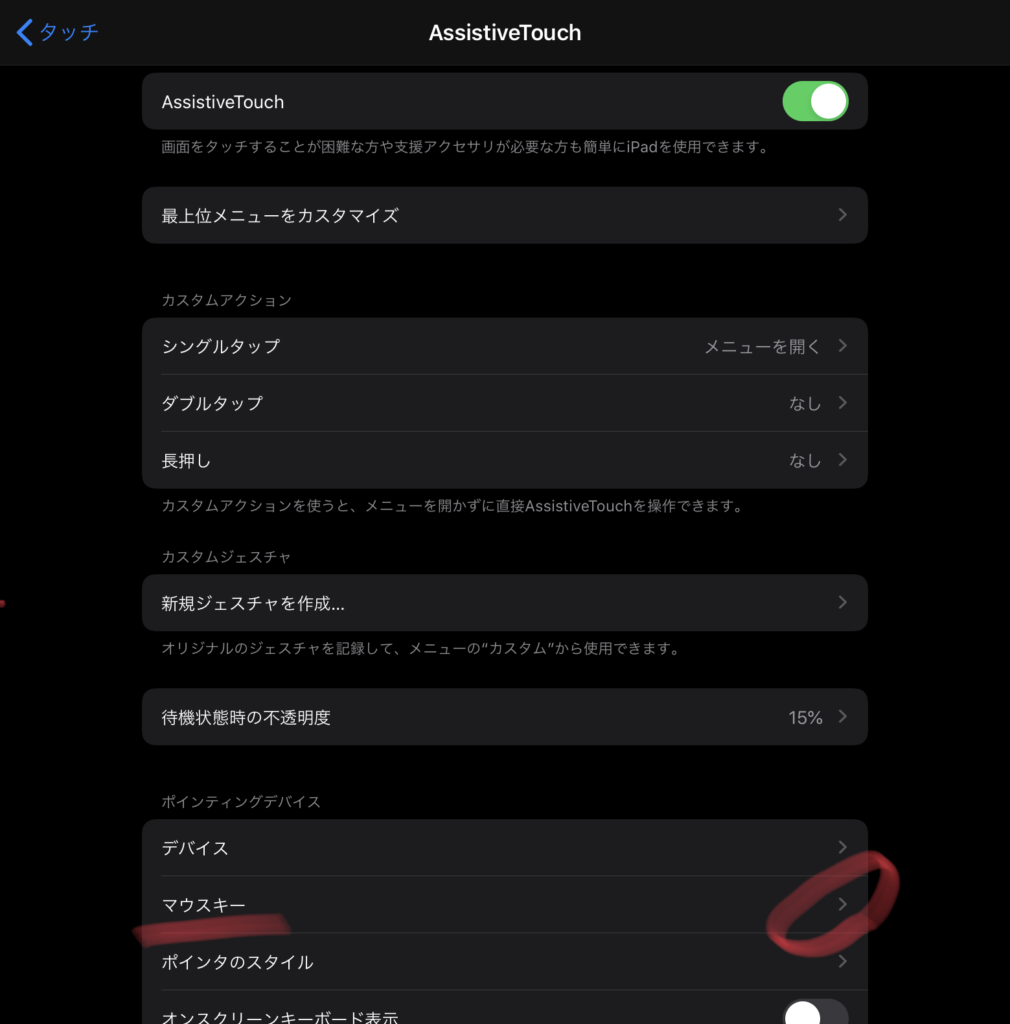
マウスキーを選択
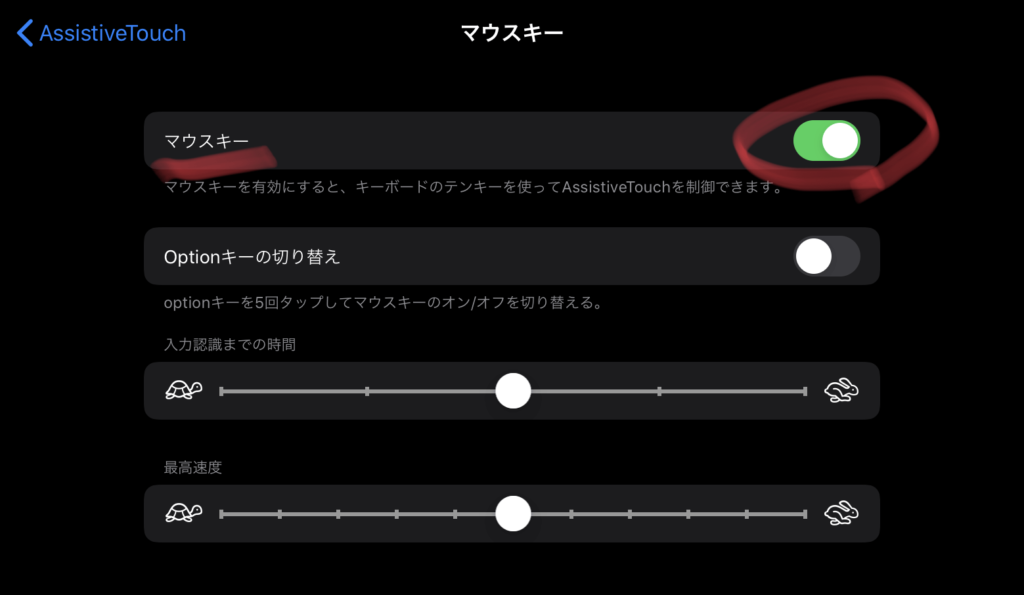
最後にマウスキーをオフにすればミッションコンプリートです。
わかりましたね?
設定>アクセシビリティ>タッチ>AssistiveTouch>マウスキーでマウスキーオフ
です。
マウスキーってなんぞや
マウスキーとは、AssistiveTouchで出てきたポインターを矢印キーで動かすための物のようなのですが、多くの人は指かマウスかApplePencilで操作すると思いますので、基本的には必要ありません。
ですが、そのマウスキーがAssistiveTouchデフォルトではオンになっています。
迷惑…いや、Appleさんの御丁寧な仕事ぶりが見受けられます。
もともと、AssistiveTouchは体が不自由な方のためのもので、それをマウスで操作するというのは後付け的な機能ということでしょう。
なのでマウスのマウスによるマウスのための機能ではないですし、そんな機能を将来的には実装してほしいもんです。
便利に使うのは我々次第
いろいろ調べたのですが、これで困っている方が思いのほか少なくてマウスキーまで行きつくまで少し手間取りました。
もしくは意外とキーボードとマウスを同時に使うような使い方は想定していないのでしょうか。
まあ、カスタマイズによっていくらでもできますし、現状でも必要十分、むしろ最高ですのでユーザーの我々がiPad様に合わせていくスタイルで私は行きます。
今日も明日もデバイスを使うのではなく、使われる日々です。
それでは。


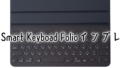
コメント